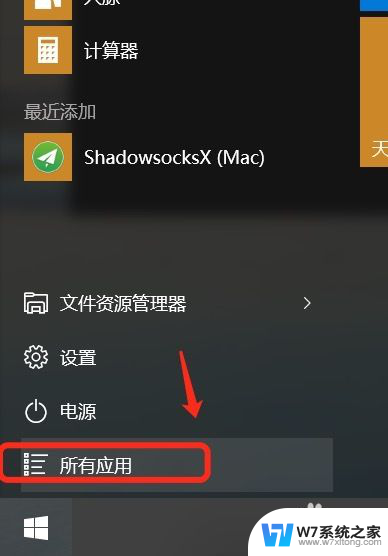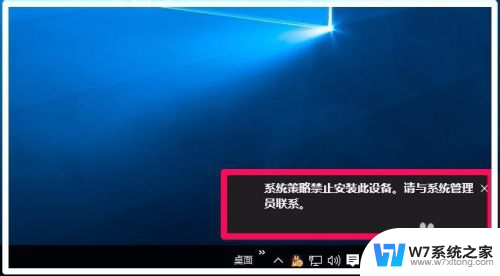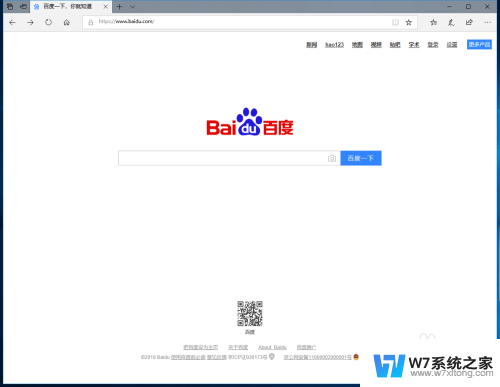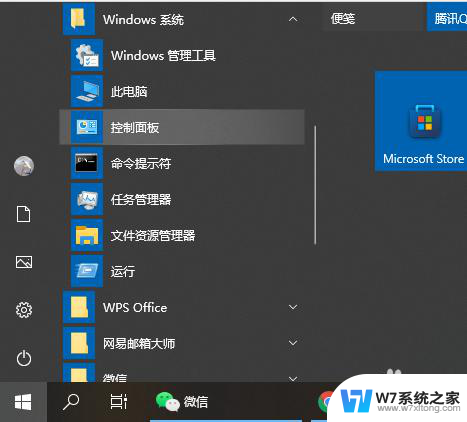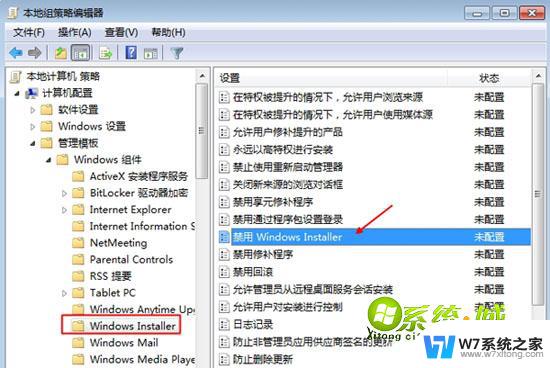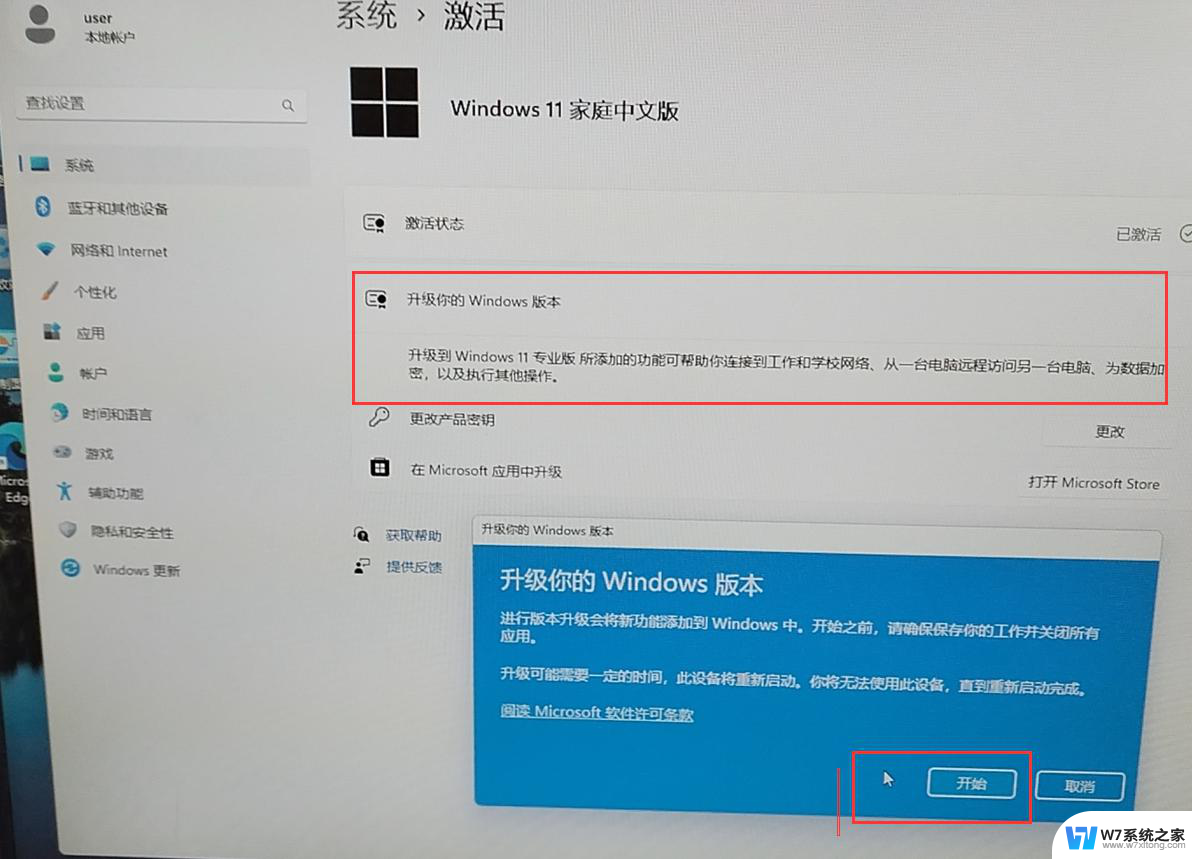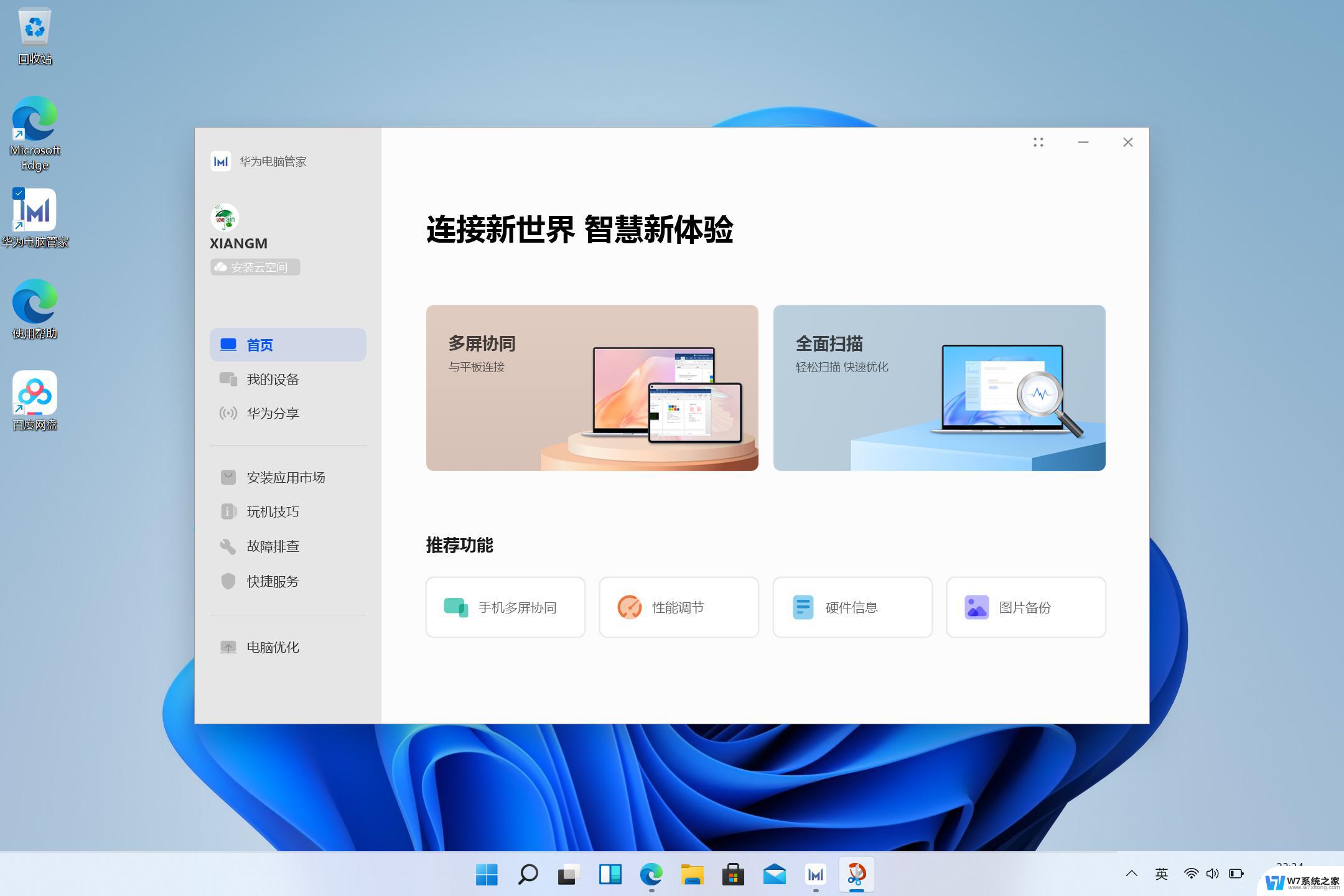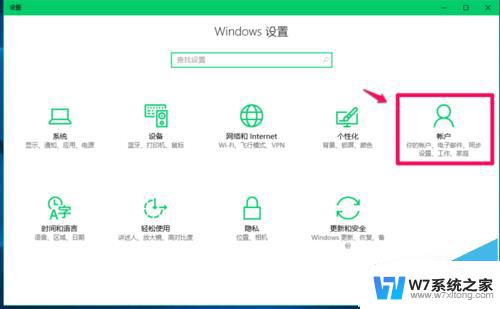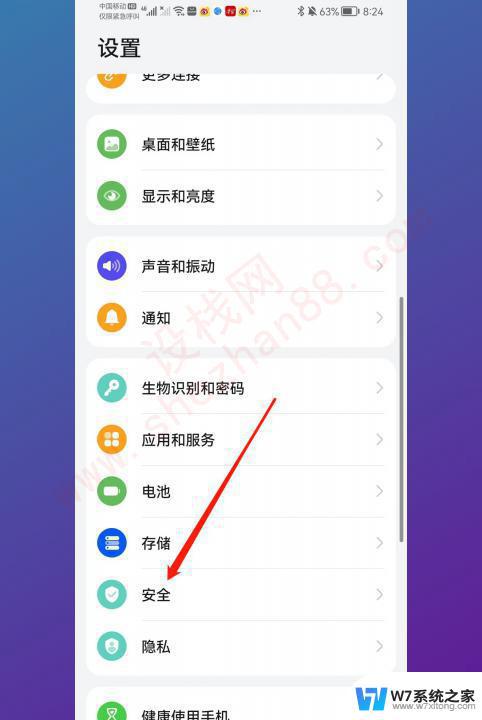win11家庭版系统管理员设置系统策略禁止此安装 Win11家庭版管理员权限的开启方法
Win11家庭版系统管理员设置系统策略禁止此安装的开启方法,为用户提供了一种有效的安全措施,在如今数字化时代,个人隐私和数据安全成为了用户越来越关注的焦点。通过禁止开启Win11家庭版管理员权限,用户可以有效地防止未经授权的软件或恶意程序的安装,从而保护自己的计算机免受潜在的威胁。这一系统策略的设置不仅简单易行,而且具有显着的安全效果,给用户带来了极大的便利和安心。
Win11家庭版开启管理员权限的教程
方法一
1、点击开始菜单,选择“设置”。
2、在设置窗口中,打开“帐户”。
3、进入帐户窗口后,切换至“家庭和其他用户”项。点击其他用户下的本地帐户→更改帐户类型。
4、最后将本地帐户设置为管理员并确定生效即可。
方法二
1、首先按下键盘上的“win+r”组合键打开运行。
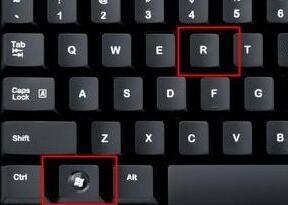
2、接着在弹出的运行框中输入“gpedit.msc”,按下回车确定。(Win11家庭版组策略编辑器开启方法)
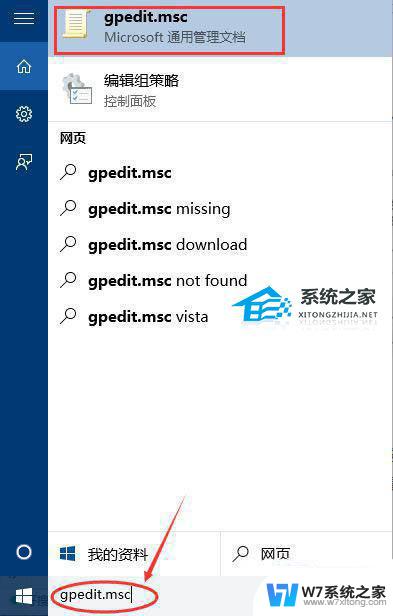
3、在组策略编辑器中依次进入“计算机配置->Windows设置->安全设置->本地策略->安全选项”。
4、进入安全选项后双击右侧的“管理员账户状态”。
5、在管理员账户状态中,勾选“以启用”。再点击下方“确定”保存即可获得管理员权限。
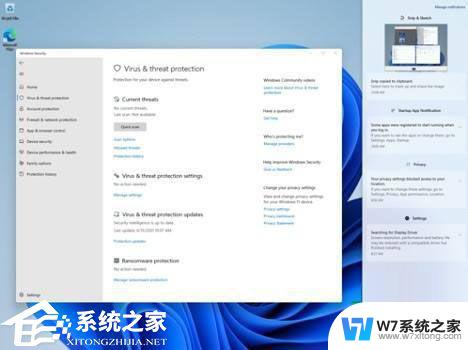
以上是win11家庭版系统管理员设置系统策略禁止此安装的全部内容,如果你也遇到同样的情况,请参照我的方法进行处理,希望对你有所帮助。